Το Excel είναι ένα απαραίτητο εργαλείο για την αποτελεσματική οργάνωση και διαχείριση δεδομένων. Ωστόσο, για τακτικά επαναλαμβανόμενες εργασίες, η χειροκίνητη εισαγωγή πληροφοριών μπορεί γρήγορα να γίνει χρονοβόρα και επιρρεπής σε σφάλματα. Εάν πρέπει να εισάγετε συχνά τις ίδιες πληροφορίες, όπως ονόματα μελών ή ονόματα πόλεων, έχει νόημα να δημιουργήσετε τις δικές σας λίστες συμπλήρωσης. Σε αυτόν τον οδηγό, θα μάθετε πώς να δημιουργείτε τις δικές σας λίστες συμπλήρωσης στο Excel σε λίγα μόνο βήματα για να κάνετε τη δουλειά σας πολύ πιο εύκολη.
Βασικά συμπεράσματα
- Οι προσαρμοσμένες λίστες συμπλήρωσης στο Excel εξοικονομούν χρόνο και ελαχιστοποιούν τα λάθη.
- Οι λίστες συμπλήρωσης δημιουργούνται μέσω των επιλογών του Excel στην ενότητα "Λίστες που ορίζονται από τον χρήστη".
- Οι λίστες συμπλήρωσης μπορούν να προστεθούν, να επεξεργαστούν ή να διαγραφούν ανά πάσα στιγμή.
Βήμα 1: Ανοίξτε το Excel και δημιουργήστε μια λίστα
Αρχικά, ανοίξτε το Excel και σκεφτείτε ποια δεδομένα θα χρειάζεστε συχνά στο μέλλον. Σε αυτό το παράδειγμα, θα χρησιμοποιήσουμε μια λίστα μελών που αποτελείται από τα ονόματα Anna, Peter, Bettina, Jennifer, René, Heinz και David. Θα χρησιμοποιήσετε αυτή τη λίστα αργότερα για να δοκιμάσετε τη λειτουργία συμπλήρωσης.
Βήμα 2: Προσαρμογή των επιλογών του Excel
Για να δημιουργήσετε τις λίστες συμπλήρωσης, πρέπει να μεταβείτε στις επιλογές του Excel. Για να το κάνετε αυτό, κάντε κλικ στο "File" (Αρχείο) στην επάνω αριστερή γωνία και επιλέξτε "Options" (Επιλογές). Θα ανοίξει ένα νέο παράθυρο στο οποίο μπορείτε να προσαρμόσετε τις πλήρεις λειτουργίες του Excel.
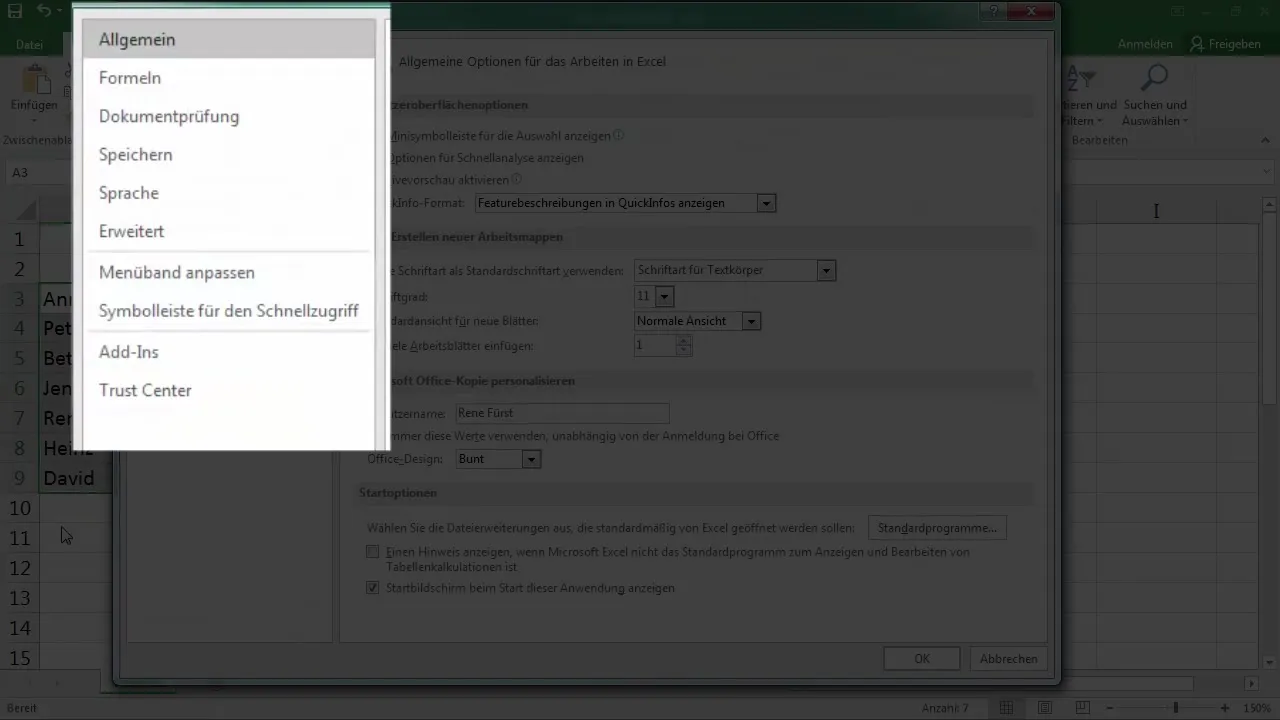
Βήμα 3: Εύρεση προσαρμοσμένων λιστών
Στο παράθυρο επιλογών, θα βρείτε μια ποικιλία κατηγοριών στην αριστερή πλευρά. Κάντε κλικ στην επιλογή "Για προχωρημένους". Στη συνέχεια, μετακινηθείτε με κύλιση μέχρι την ενότητα "Προσαρμοσμένες λίστες". Αυτή η κατηγορία είναι συχνά λίγο κρυμμένη, αλλά μπορείτε να βρείτε εκεί τις ρυθμίσεις που χρειάζεστε για τις λίστες συμπλήρωσης.
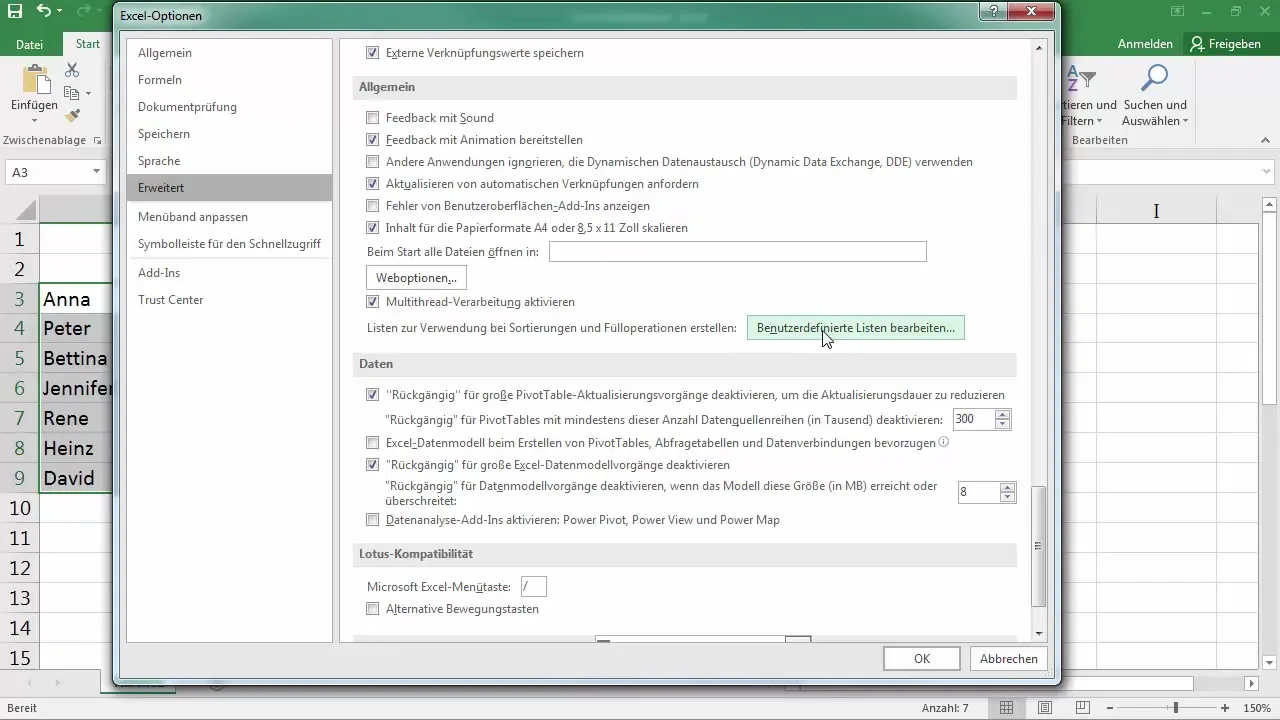
Βήμα 4: Προσθέστε μια νέα λίστα
Τώρα ήρθε η ώρα να προσθέσετε τη λίστα σας. Κάντε κλικ στην επιλογή "Προσθήκη νέας καταχώρησης". Εδώ μπορείτε να εισαγάγετε τα ονόματα των μελών σας που έχετε προηγουμένως γράψει στο πεδίο κειμένου. Βεβαιωθείτε ότι τα εισάγετε με την ίδια σειρά που θέλετε να τα χρησιμοποιήσετε.
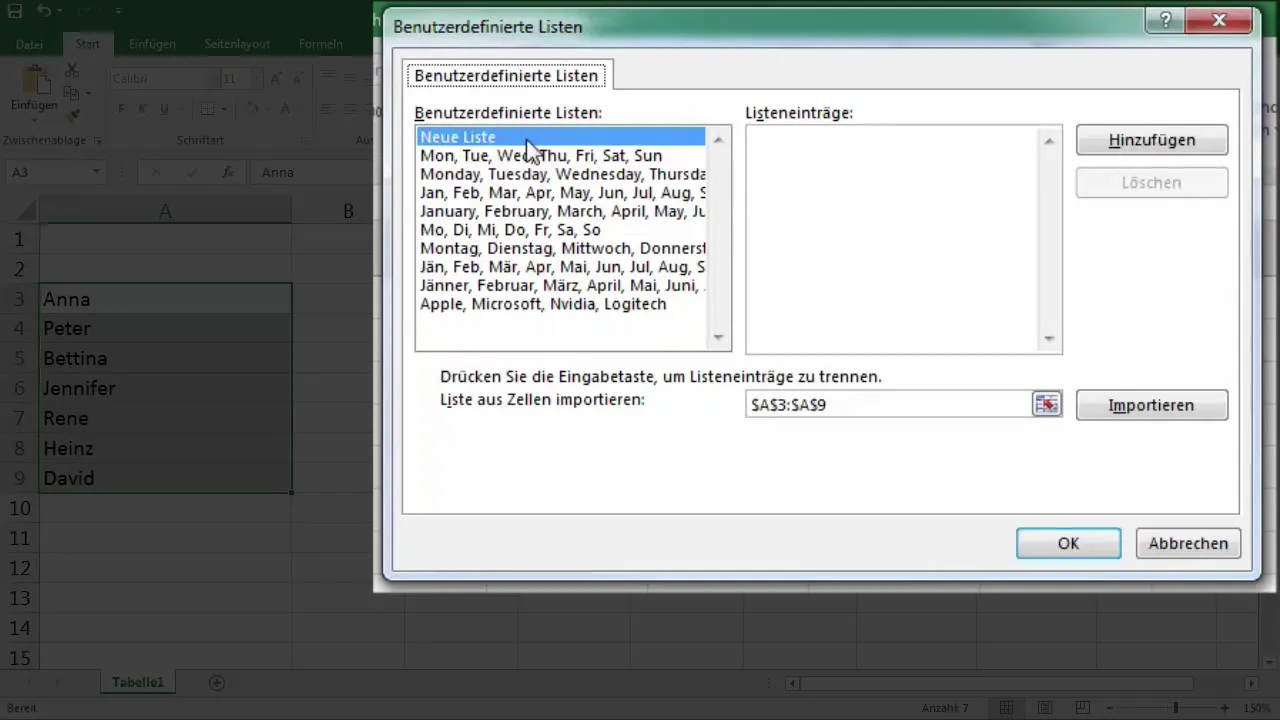
Βήμα 5: Εισαγωγή της λίστας
Για να εισαγάγετε τη λίστα, επιλέξτε την περιοχή που περιέχει τα ονόματα των μελών σας (π.χ. Α3 έως Α9) και κάντε κλικ στο "Προσθήκη". Θα δείτε ότι η λίστα εμφανίζεται τώρα στην επισκόπηση. Αν θέλετε να προσθέσετε περισσότερα μέλη, μπορείτε επίσης να τα προσθέσετε στο πεδίο κειμένου και να κάνετε ξανά κλικ στο "Προσθήκη".
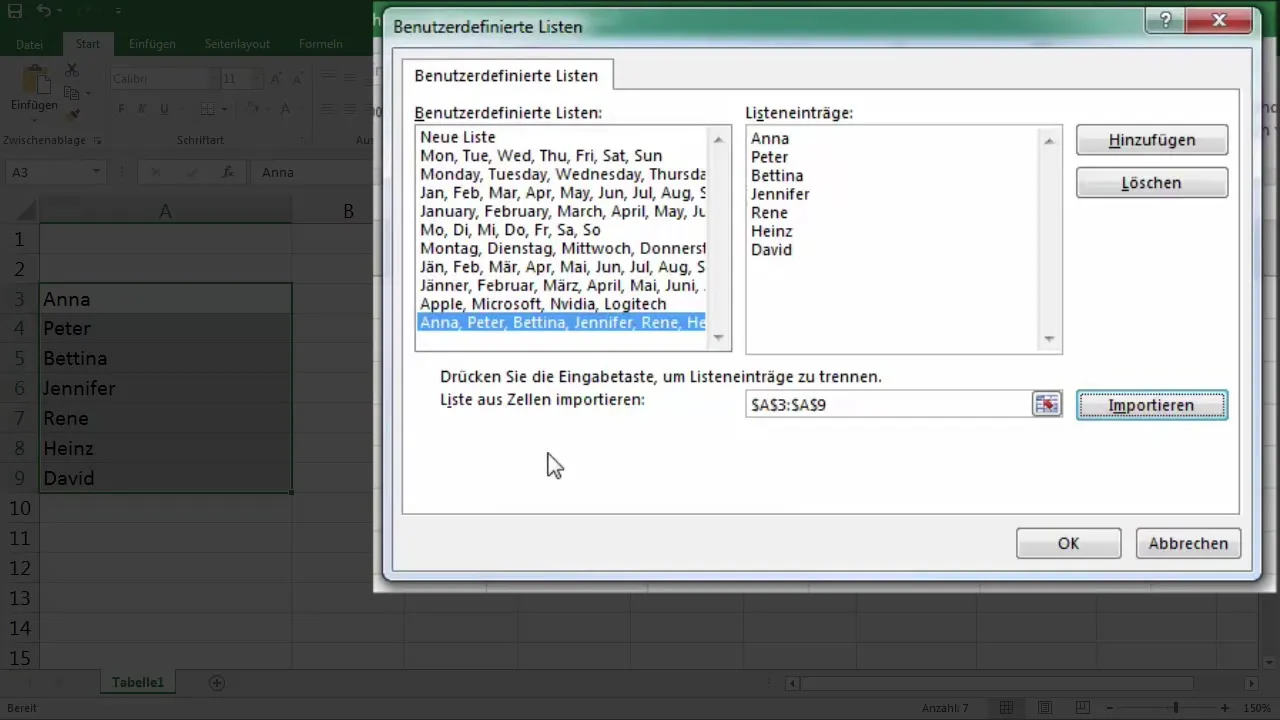
Βήμα 6: Χρήση της λίστας συμπλήρωσης
Τώρα που έχετε προσθέσει τη λίστα ολοκλήρωσης, μπορείτε να τη χρησιμοποιήσετε απευθείας στο Excel. Για παράδειγμα, αν εισαγάγετε το όνομα "Heinz" σε ένα κελί, το Excel θα παρέχει αυτόματα τα επόμενα ονόματα από τη λίστα συμπλήρωσης. Μπορείτε να τα μεταφέρετε γρήγορα σε άλλα κελιά σύροντας το μικρό ορθογώνιο στην κάτω δεξιά γωνία του κελιού.
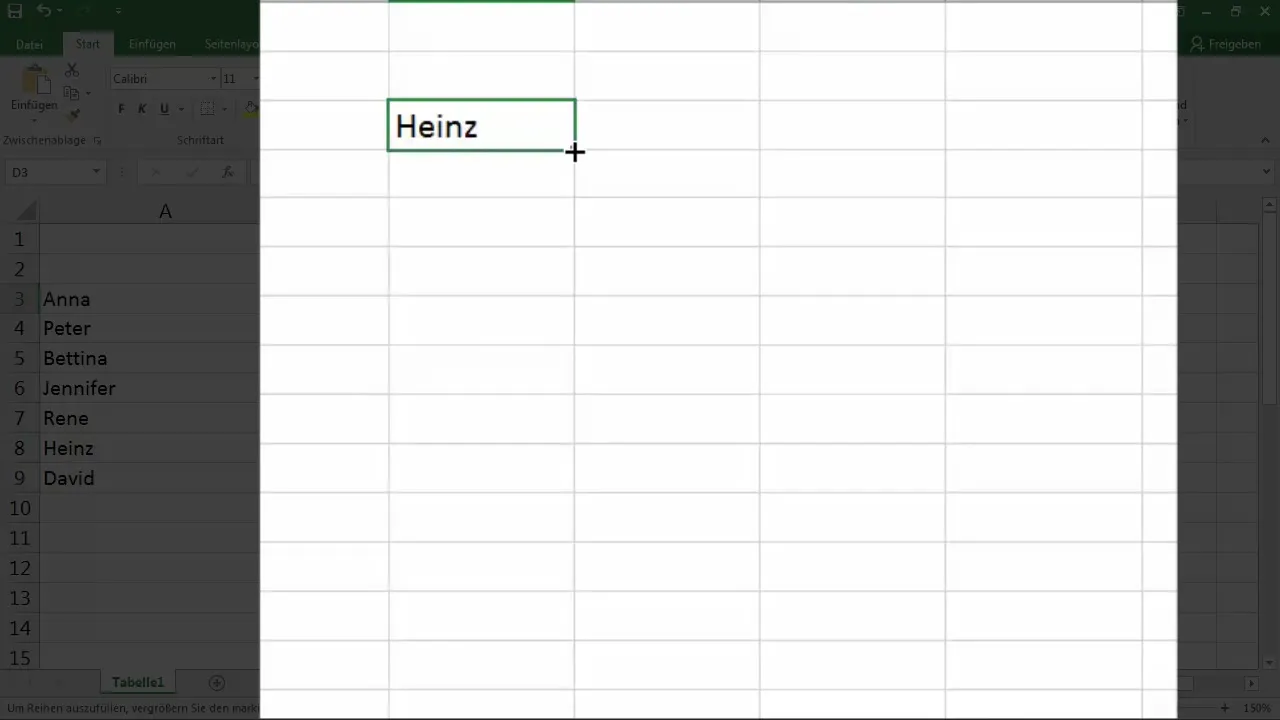
Βήμα 7: Επεξεργασία και διαγραφή της λίστας
Αν θέλετε να ενημερώσετε ή να διαγράψετε τη λίστα ανά πάσα στιγμή, μεταβείτε ξανά στο "Αρχείο" - "Επιλογές" - "Για προχωρημένους" και μετακινηθείτε στην επιλογή "Προσαρμοσμένες λίστες". Επιλέξτε τη λίστα που θέλετε να επεξεργαστείτε και κάντε κλικ στο "Διαγραφή" αν δεν τη χρειάζεστε πλέον.
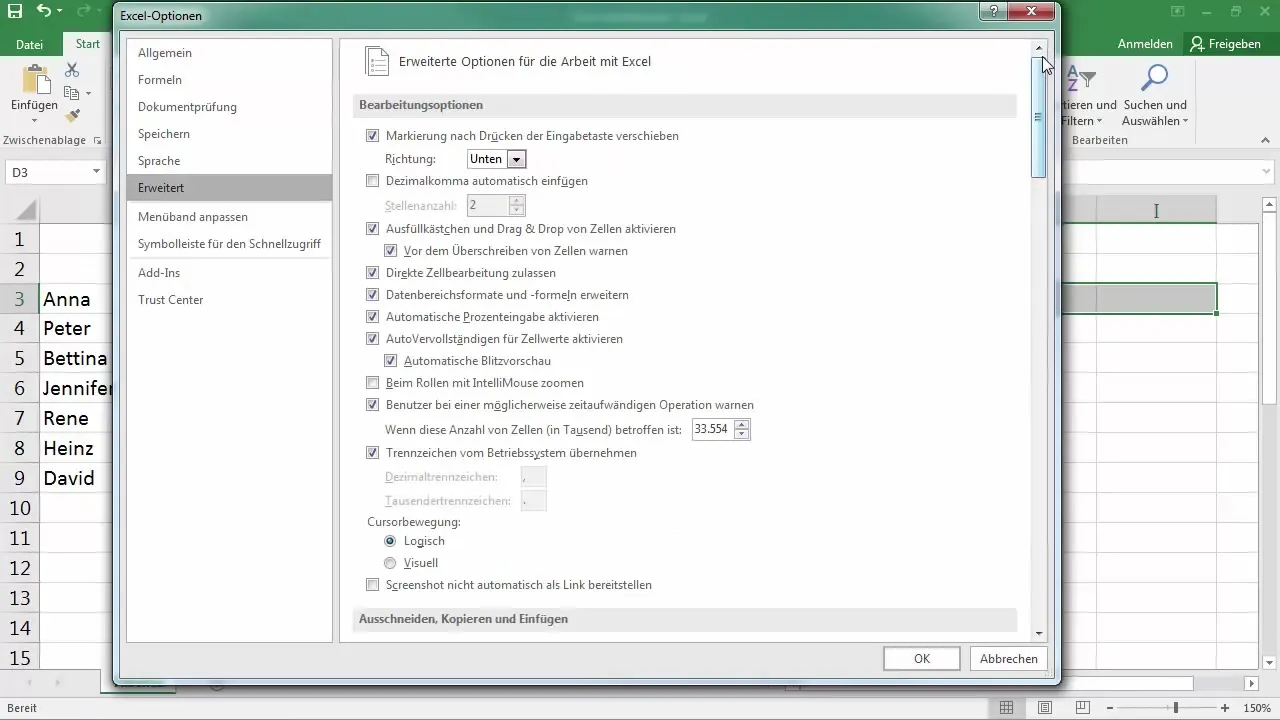
Βήμα 8: Εισαγωγή ξανά
Αν χρειαστείτε ξανά τη λίστα στο μέλλον, αυτό δεν αποτελεί πρόβλημα. Μπορείτε να επιστρέψετε στις λίστες που ορίζονται από τον χρήστη και, αφού επιλέξετε ξανά το εύρος A3 έως A9, να εισαγάγετε ξανά τη λίστα ανά πάσα στιγμή.
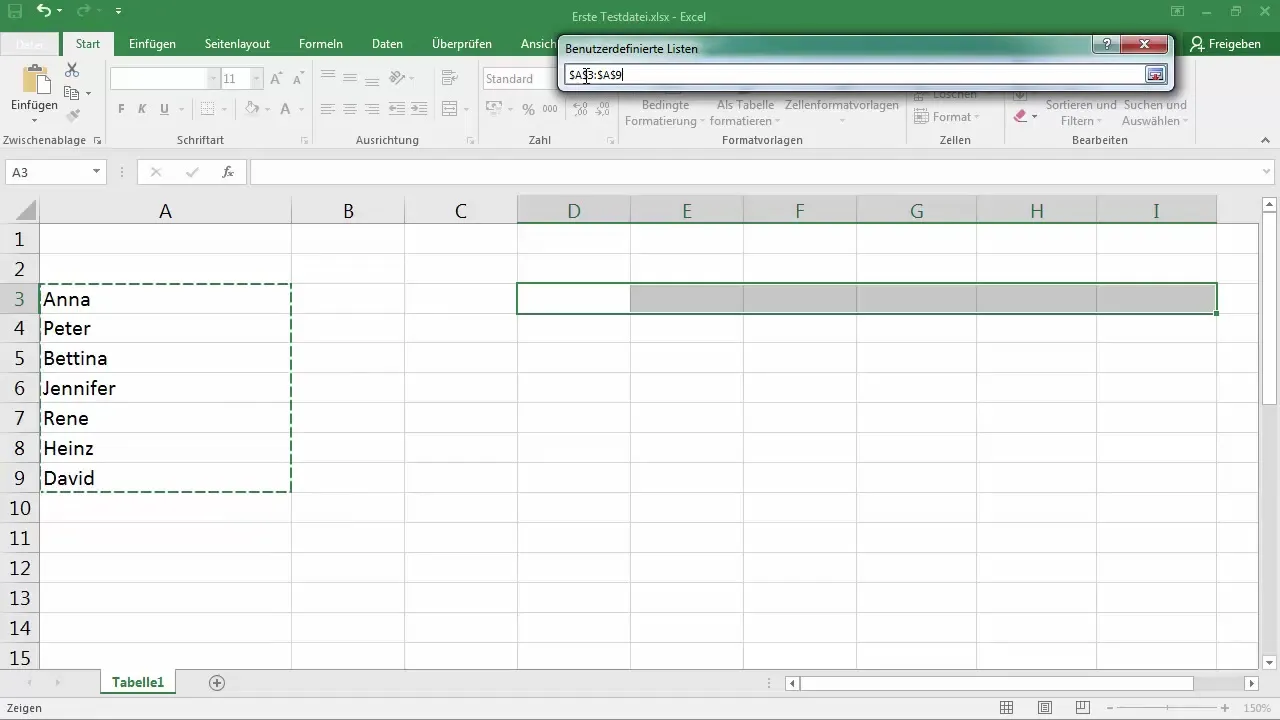
Βήμα 9: Εφαρμογή σε άλλα δεδομένα
Εκτός από τα ονόματα μελών, μπορείτε επίσης να μετατρέψετε και άλλα δεδομένα, όπως ονόματα πόλεων ή προϊόντα, σε λίστα. Η διαδικασία παραμένει η ίδια και μπορείτε να δημιουργήσετε πολυάριθμες λίστες συμπλήρωσης για διαφορετικούς σκοπούς.
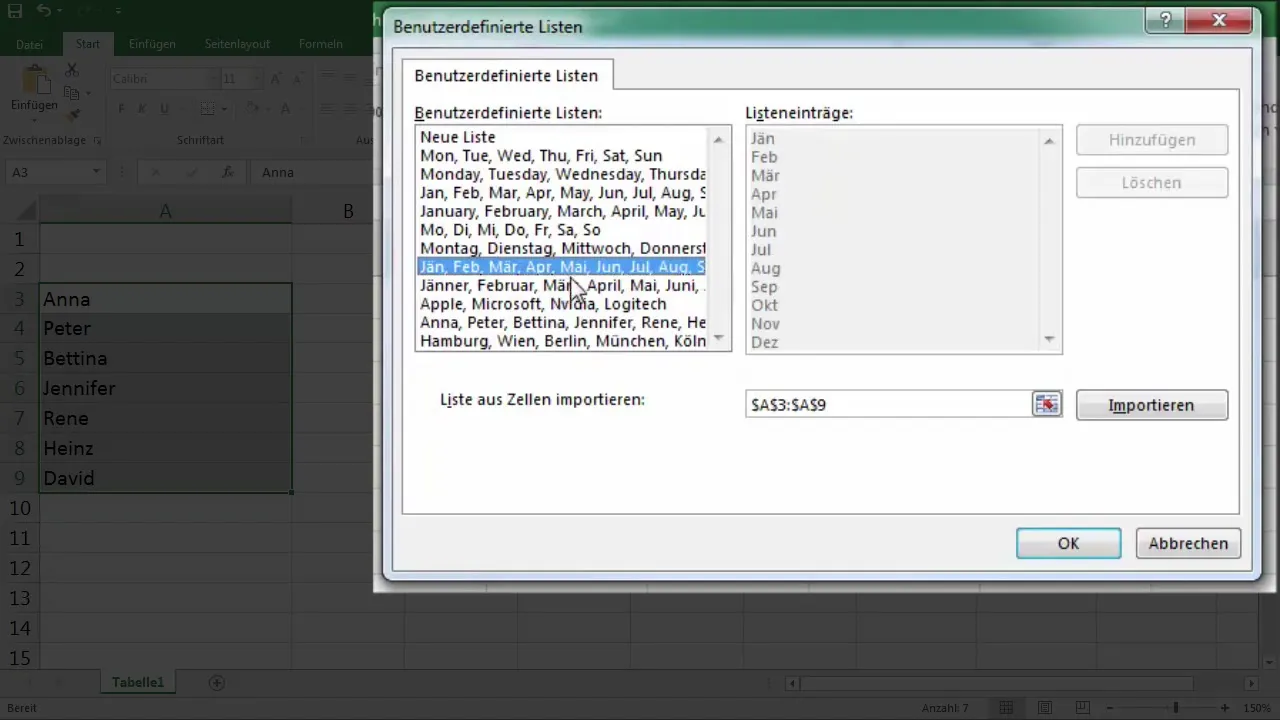
Σύνοψη
Η δημιουργία των δικών σας λιστών συμπλήρωσης στο Excel είναι ένας αποτελεσματικός τρόπος για τη γρήγορη εισαγωγή επαναλαμβανόμενων δεδομένων και την αύξηση της παραγωγικότητας. Με τα βήματα που περιγράφονται σε αυτόν τον οδηγό, μπορείτε εύκολα να δημιουργείτε, να επεξεργάζεστε ή να διαγράφετε λίστες συμπλήρωσης ανάλογα με τις ανάγκες σας.


